Outlook에서 빠른 단계를 생성, 편집 및 삭제하는 방법
Outlook 의 빠른 단계(Quick Step) 기능을 사용하면 사용자가 한 번의 클릭으로 하나 이상의 전자 메일 메시지에 대해 여러 작업을 수행할 수 있습니다. Outlook 에는 (Outlook)이동(Move) , 팀 이메일(Team Email) , 관리자(Manager) 에게, 회신(Reply) 및 삭제(Delete) , 완료(Done) 와 같은 기본 빠른 단계(Quick Steps) 가 포함되어 있습니다. 갤러리 에서 기본 (Gallery)빠른 단계(Quick Steps) 이름을 편집, 삭제 및 변경할 수 있습니다 . 갤러리 에 새로운 (Gallery)빠른(Quick) 단계를 추가할 수도 있습니다 .
Outlook에서 빠른 단계를 사용하는 방법
Outlook 의 기본 빠른 단계(Quick Steps) 는 다음과 같습니다.
- 이동(Move to) : 메일을 읽은 상태로 만든 후 특정 메일을 폴더로 이동합니다.
- 관리자(To Manager) 에게 : 선택한 이메일을 관리자에게 전달합니다.
- 팀 이메일(Team Email) : 팀에 새 이메일을 생성합니다.
- 완료(Done) : 선택한 이메일을 완료로 표시는 이메일을 폴더로 이동하고 이메일을 읽은 상태로 표시합니다.
- 회신 및 삭제(Reply and Delete) : 발신자에게 회신하고 원본 이메일을 삭제합니다.
Outlook 에서 빠른 단계를 만드는 방법
Outlook 을 엽니 다.
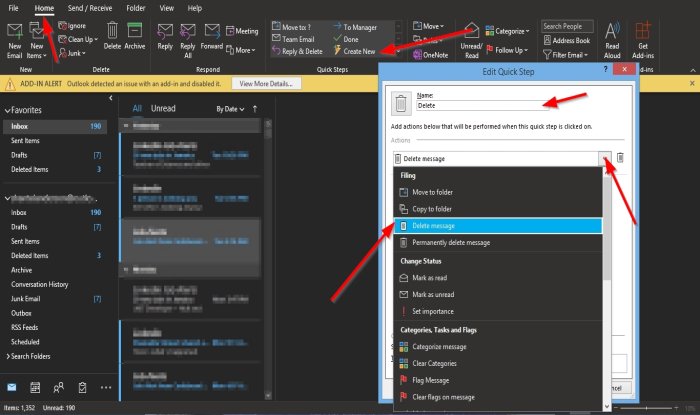
빠른 단계 갤러리 의 (Quick Steps gallery)빠른 단계(Quick Steps) 그룹에 있는 홈(Home) 탭에서 새로 만들기(Create New) 를 클릭 합니다 .
빠른 단계 편집(Edit Quick Step) 대화 상자가 열립니다.
대화 상자 내 에서 이름(Name) 상자 를 클릭하고 이름을 지정하여 빠른 단계(Quick Step) 의 이름을 지정할 수 있습니다 .
작업 (Action)선택(Choose) 목록 상자 의 드롭다운 화살표를 클릭하고 옵션을 선택하여 빠른 단계에서 수행할 작업을 선택할 수(Action) 있습니다 .

작업 추가(Add Action) 버튼을 선택하여 다른 작업을 추가할 수 있습니다.
작업을 제거하려면 저장소(Bin) 아이콘을 클릭하십시오.

바로 가기 키(Shortcut Key) 목록 상자를 클릭 하고 기본 바로 가기 키를 선택하여 방금 만든 빠른 단계 작업(Quick Step Action) 에 대한 바로 가기를 선택할 수 있습니다 .
생성한 빠른 단계(Quick Step) 위로 텍스트를 가져갈 때마다 표시되는 도구 설명 텍스트(Tooltip Text) 를 추가합니다 .
그런 다음 마침(Finish) 을 클릭합니다 .

생성 한 빠른 단계 가 (Quick Step)갤러리(Gallery) 에 표시됩니다 .
Outlook 빠른 단계를 편집하는 방법
빠른 단계를 편집할 수 있는 두 가지 방법이 있습니다.
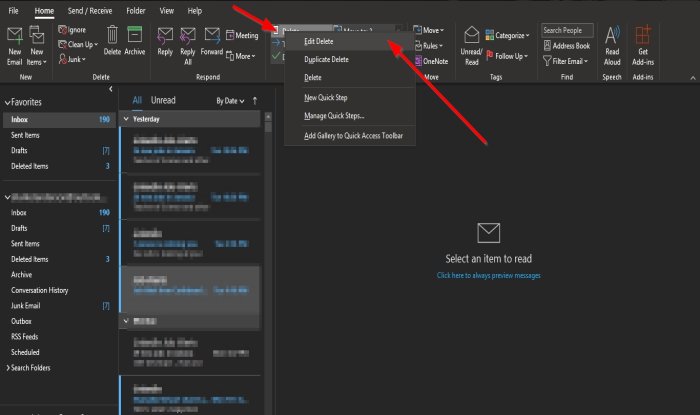
방법 1 생성한 (Method one)빠른 단계(Quick Step) 아이콘을 마우스 오른쪽 버튼으로 클릭하고 편집(Edit) 을 선택 합니다.

빠른 단계 편집(Edit Quick Step) 대화 상자가 열립니다 .
변경하고 저장(Save) 을 클릭 합니다.

두 번째 방법은 빠른 단계(Quick Steps) 그룹 의 오른쪽 하단에 있는 작은 화살표를 클릭하는 것 입니다.
빠른 단계 관리(Manage Quick Steps) 대화 상자 가 열립니다.
(Click)편집 하려는 빠른 단계 를 (Quick Step)클릭 하고 편집(Edit) 버튼을 클릭합니다.

빠른 단계 편집(Edit Quick Step) 대화 상자가 나타납니다 .
대화 상자 내에서 변경하고 저장(Save) 을 클릭 합니다.
그럼 확인(Ok) .
Outlook 에서 빠른 단계를 삭제하는 방법
빠른 단계를 편집할 수 있는 두 가지 방법이 있습니다.

첫 번째 방법은 생성한 빠른 단계(Quick Step) 아이콘 을 마우스 오른쪽 버튼으로 클릭하고 삭제(Delete) 를 선택하는 것 입니다.
빠른 단계(Quick Step) 를 영구적으로 삭제할 수 있는 권한을 묻는 메시지 상자가 나타납니다 . 예(Yes) 를 클릭 합니다.

두 번째 방법 은 (Method two)빠른 단계(Quick Steps) 그룹 의 오른쪽 하단에 있는 작은 화살표를 클릭하는 것 입니다.
빠른 단계 관리(Manage Quick Steps) 대화 상자 가 열립니다.
(Click)삭제 하려는 빠른 단계 를 (Quick Step)클릭 하고 삭제(Delete) 버튼을 클릭합니다.
그럼 확인(Ok) .
빠른 단계(Quick Step) 가 갤러리(Gallery) 에서 삭제 됩니다 .
이 자습서가 Outlook 의 빠른 단계를 이해하는 데 도움이 되기를 바랍니다 .
다음 읽기(Read next) : Outlook에서 이메일 본문 또는 텍스트가 누락된 문제를(Body of Emails or Text is missing in Outlook) 수정 합니다.
Related posts
Delete Outlook의 자동 전체 목록에서 이전 이메일 IDs
Outlook Trash icon 누락 되었습니까? Get Outlook에서 Delete button를 백업합니다
OutlookTempCleaner : Windows 10의 Delete Outlook Temp 파일
, Edit and Delete Table Relationship에서 Access 만드는 방법
Android mobile에 메시지를로드하는 중 오류 메시지 Outlook error
Edge에서 New Tab Page에 New Tab Page에 추가하는 방법
Outlook.com에서 이메일을 전달하거나 무단 전달을 비활성화하는 방법
Outbox의 Outbox에 붙어있는 이메일을 보내는 방법
Gmail and Outlook email messages에 테이블을 추가하는 방법
Outlook로 custom domain email 설정 문제
현재 mail client은 messaging request - Outlook error를 수행 할 수 없습니다
Outlook는 지난 번에 시작할 수 없었습니다. 안전 모드로 시작 하시겠습니까?
Outlook에서보고 된 error 0x800CCC0F을 보내거나 받았습니다
OneNote or Outlook에서 Dark Mode을 활성화하는 방법
Outlook.com가 이메일을 수신하거나 전송하지 않습니다
우리는 회의 오류를 예약 할 수 없었습니다. Outlook에서 팀 오류
Autocomplete Outlook에서 올바르게 작동하지 않습니다
휴대 전화를위한 Outlook mobile 앱을 최적화하는 방법
Outlook Error 80041004 folder hierarchy 동기화
Outlook에서 전자 메일을 위해 Expiration Date and Time을 설정하는 방법
